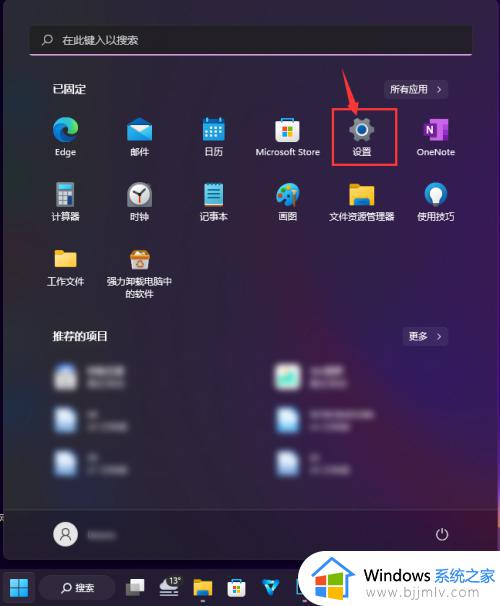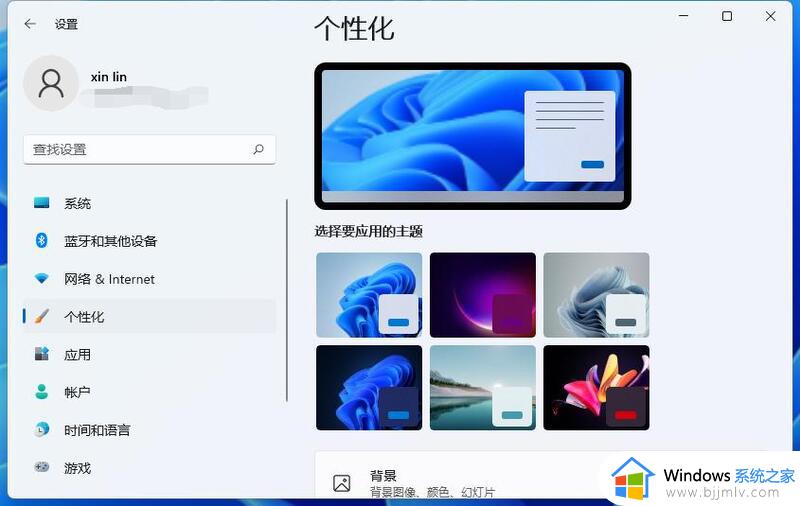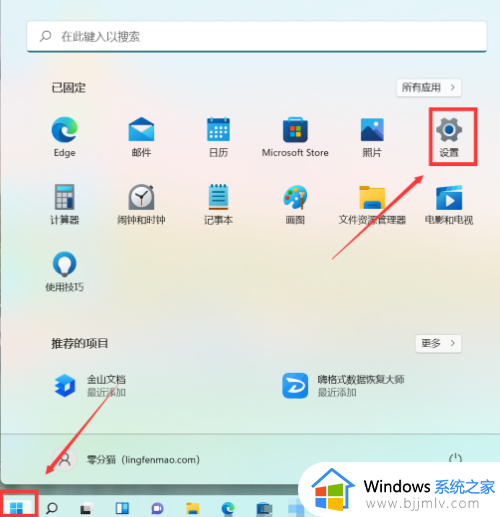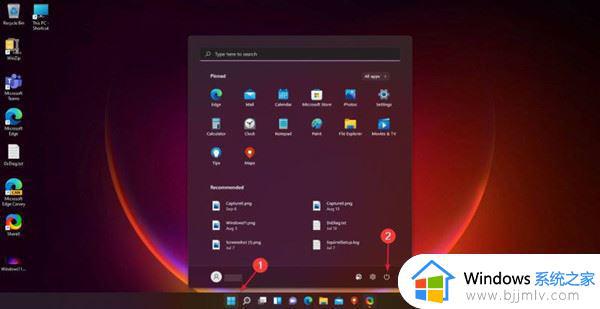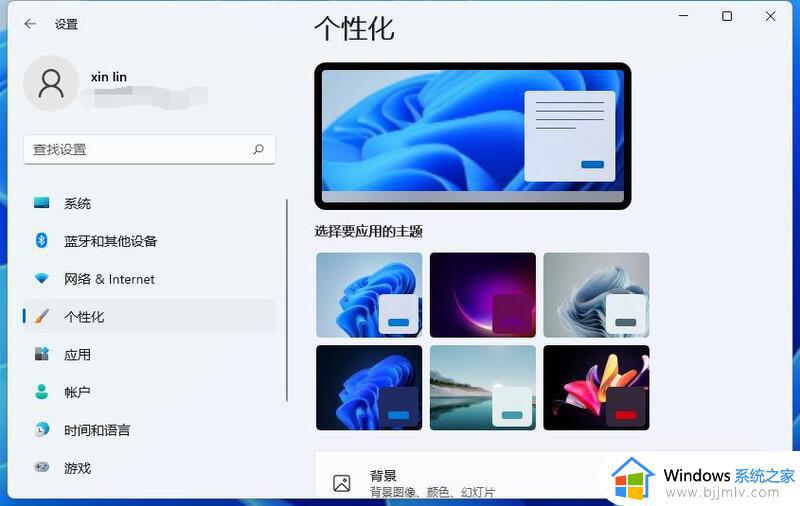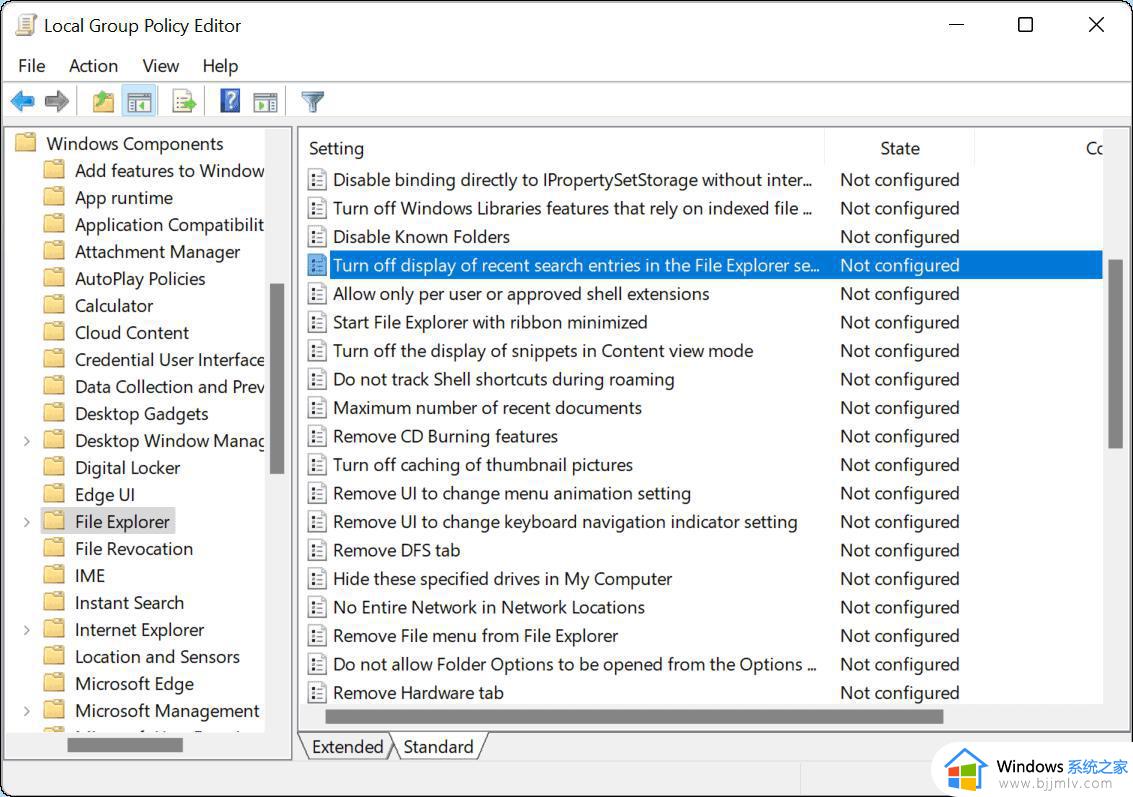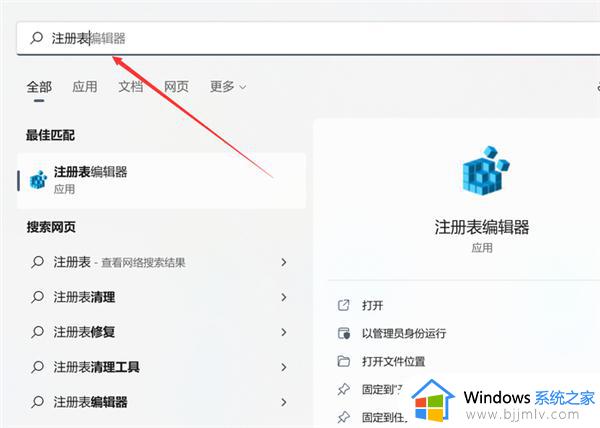windows11搜索框怎么关闭 怎么关掉windows11搜索框
更新时间:2024-03-18 11:07:56作者:jkai
对于使用windows11操作系统的小伙伴来说,关闭搜索框是一项实用的操作。有时,搜索框可能会占用宝贵的屏幕空间,影响小伙伴的工作效率。然而,一些小伙伴可能还不知道如何在win11操作系统中关闭搜索框,那么怎么关掉windows11搜索框呢?下面小编就教大家windows11搜索框怎么关闭,快来学习一下吧。
方法如下:
1、首先我们按住键盘的“win+i”进入设置。
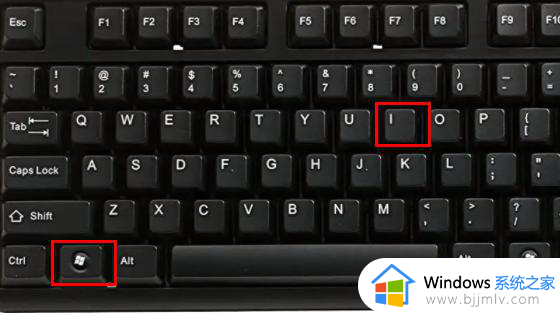
2、然后点击“个性化”。
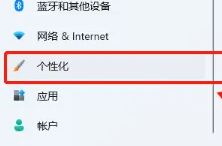
3、接着选择“任务栏”。
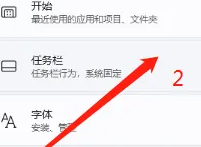
4、进入之后就可以看到开关了。
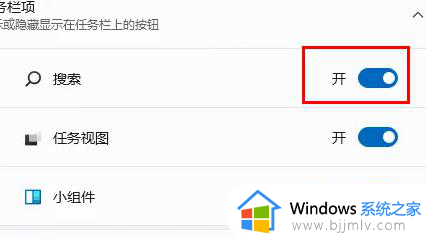
5、将其关闭之后就看不到了。
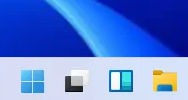
以上全部内容就是小编带给大家的windows11搜索框关闭方法详细内容分享啦,碰到这种情况的小伙伴,就快点跟着小编一起来看看吧。